一、数据库简介
数据库:分为 层次型,网状型,关系型。现在通常都是使用关系型。SQL Server 是一种大型的数据库软件,是用来管理和修改数据库的。DB(Database) DBMS(数据库管理系统) DBS(数据库系统)。
主流的数据库:SQLServer,Oracle,DB2,sybase,access,foxpro
SQL语言——国际化标准。Transaction-SQL,PL-SQL
二、数据库的文件分类
1、mdf主数据文件,包含数据库的启动信息,每个数据库必须有一个主数据文件。
2、ldf次数据文件,这些文件不能置与主数据文件中的所有数据,如果说主要数据文件可以包含数据库的所有数据,那么数据库据不需要次数据文件。次数据文件可以有多个。
3、ndf日志文件,用来保存恢复数据库的日志信息。
每个数据库至少有两个文件,一个主数据文件和一个事物日志文件。
三、SA账号的启用
1.在对象资源管理器,右击.对象,选择属性,在属性对话框的左侧选择“安全性”-右侧选择"SQLServer和Windows身份验证"
2.设置sa的登录密码。
3.启用sa账户。
4.重启服务。
四、数据的备份和还原
首先对数据库进行备份,操作步骤如下:
1)把鼠标放在在选择想要备份的数据库,右击“任务”--“备份”;
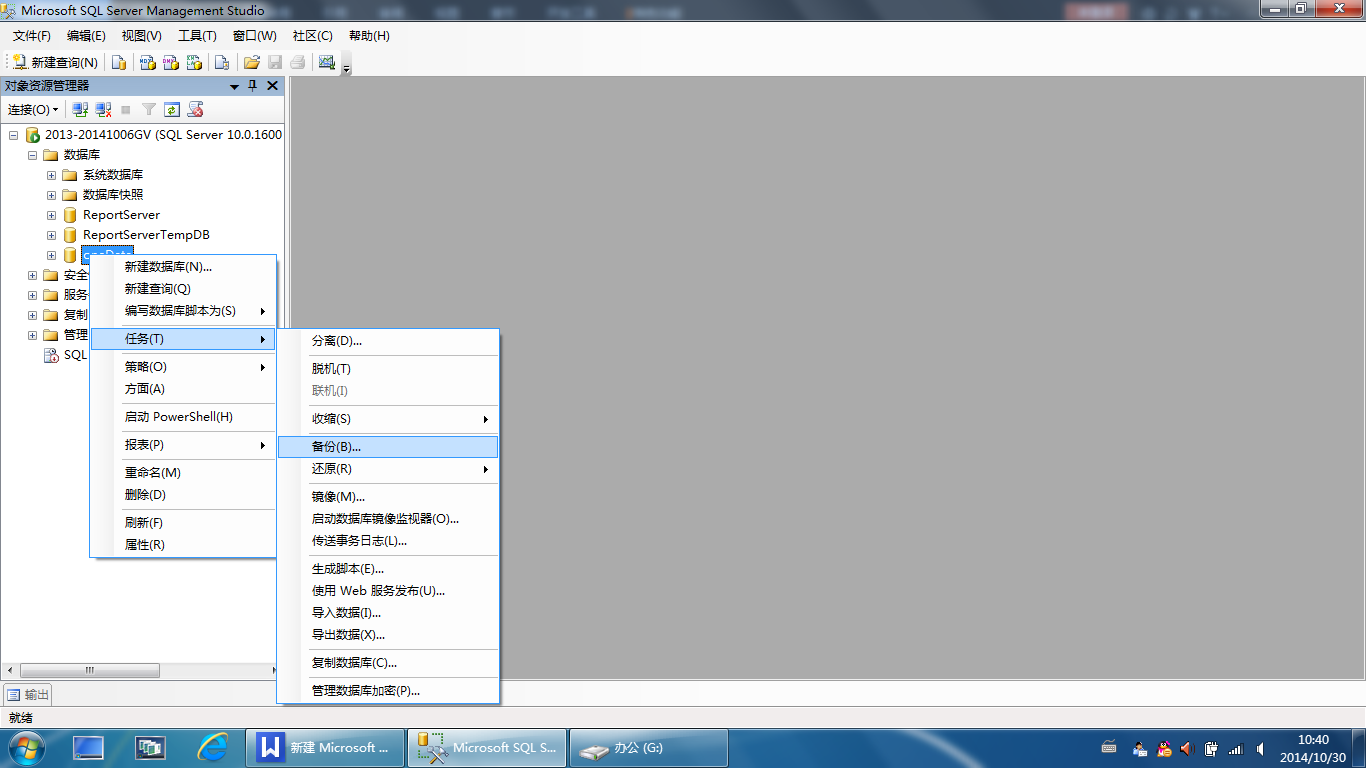
2)单击“确定”,弹出“备份数据库”的窗口,在备份类型下面,选择“仅复制备份”,选择“备份过期时间”,添加“目标备份到的位置”,单击“确定”。

3)弹出对话框:提示备份已成功执行。
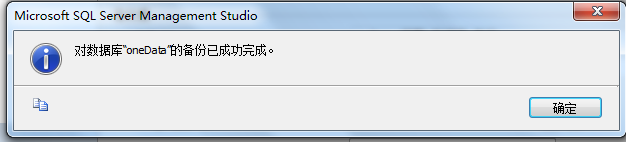
还原:
备份完成后,删除该数据,利用还原可以将原有的数据库找回来;
1)第一种方法:把鼠标放在某个想要还原的数据库右击,选择“任务”--“还原--数据库”;

第二种方法:(在数据库全部删除的前提下)把鼠标放在“数据库”右击---“还原数据库”;

2)出现“还原数据库”的窗口,目标数据库就是你要还原的数据库的名称,指定“源设备的位置

出现指定备份的位置;单击“确定”。

3)出现还原的备份集,选择仅复制备份的数据库,

4)弹出对话框:提示还原已成功完成。

如果出现下面对话框,还原未成功完成。

2、附加、分离的是数据库
分离:
1)在某个想要分离的数据库右击“任务”--“分离”

2)弹出“分离数据库”窗口,单击“确定”。

3)将分离的数据移动到别处(只要不在原来的磁盘数据库文件夹下)
附加:
1)回到数据库管理平台,右击“数据库”--“附加”

2)弹出“附加数据库”的窗口,选择要附加的数据库,单击“确定”。

3)附加后,在对象资源管理器下面,找到相应数据库。

五、数据的导入与导出
开始

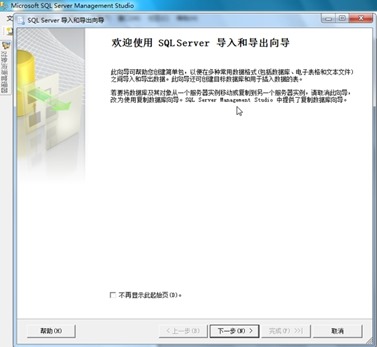







向数据库里面导EXCEL



数据源是Excel

目标是数据库


